Přehrávač Flash společnosti Adobe poskytuje přístup k velkému obsahu online, včetně obsahu z oblíbených webů, jako je YouTube; může se stát, že návštěvy webů, které využívají výsledky plug-in, mohou mít za následek neustálý výkon nebo neschopnost připojit se k prezentovaným médiím, což se může stát u všech nainstalovaných a aktualizovaných webových prohlížečů. Pokud k tomu dojde ve vašem systému, máte několik možností, jak optimalizovat výkon plug-inu a znovu spustit stránky.
- Aktualizovat blesk
Nejprve, pokud máte potíže s aplikací Flash, nezapomeňte plně aktualizovat na nejnovější verzi. Tím se nejen zvýší zabezpečení Flash, ale také provede opravy chyb, které mohou pomoci při správě určitého obsahu ve formátu Flash. Nejnovější verzi Flash můžete získat ze stránky pro stahování aplikace Adobe Flash.
- Přepínání hardwarové akcelerace
Nejnovější verze programu Flash zahrnují možnosti využití výkonu GPU k vykreslení obsahu blesku a tím prevenci špiček procesoru. Tato možnost je k dispozici klepnutím pravým tlačítkem myši na obsah Flash a výběrem možnosti Nastavení. V zobrazeném okně klikněte na první kartu (která vypadá jako malá obrazovka) a zaškrtněte nebo zrušte zaškrtnutí políčka "Povolit akceleraci hardwaru".
- Vypněte zásuvné moduly pro správu blesku
Často lidé instalují plug-in správce, jako je Click to Flash, který zablokuje veškerý obsah Flash, pokud ji výslovně neaktivujete. Tyto a další zásuvné moduly mohou rušit výkon Flashu, a proto zkuste je zakázat nebo je odinstalovat, abyste zjistili, zda to váš problém pomáhá.
- Zakázat rozšíření
Kromě zásuvných modulů prohlížeče prohlížeče Safari a další prohlížeče podporují jednotlivé rozšíření, které mohou nabízet podobné možnosti blokování blesku. Zkuste proto vypnout rozšíření prohlížeče, abyste zjistili, zda to pomůže. V aplikaci Safari to lze provést v části Rozšíření v předvolbách a ve Firefoxu můžete zvolit doplňky z nabídky Nástroje a dostat se do správce doplňků a rozšíření.
- Změňte nastavení místního úložiště pro aplikaci Flash
Dalším optimalizačním trikem pro Flash je upravit nastavení místního úložiště, které jako vyrovnávací paměť může pomáhat při plynulém přehrávání médií, zejména při pomalejších nebo méně stabilních připojeních. Chcete-li to provést, můžete znovu klepnout pravým tlačítkem myši na obsah ve formátu Flash a přejít na nastavení a tentokrát zvolit třetí kartu a zvýšit velikost úložiště pro aktuální mediální server.
- Vymažte veškeré místní úložiště pro blesk
Chcete-li vyčistit vyrovnávací paměti systému nebo mezipaměti prohlížeče, abyste zvýšili výkon, můžete také provést totéž pro samotný modul plug-in Flash tak, že odstraníte všechny dříve uložené soubory a nastavení obsahu Flash. Chcete-li to provést, přejděte na předvolby systému Flash Player av sekci Úložiště klepněte na tlačítko Vymazat vše .... Tímto odstraníte uložený obsah, takže jiným podobným přístupem je odstranění tohoto a všech nastavení přidružených k programu Flash, což lze provést kliknutím na tlačítko Odstranit vše ... v části Rozšířené v předvolbách.
- Upravte velikost sítě MTU systému
MTU nebo maximální přenosová jednotka v síťovém připojení je největší velikost datové části síťového paketu. Každý paket obsahuje informace o hlavičce (odkud pocházejí data a přejdou na ně) a pak data samotná. Při nastavování systému pro použití větších jednotek MTU obvykle dojde k menšímu počtu paketů, které potřebují být odeslány, a tím ke snížení režijních nákladů na síť, pokud jsou pakety příliš velké pro využívání síťových služeb, může dojít k jejich poklesu v síti. Přestože by standardní velikost MTU 1, 500 bajtů ve většině případů měla pracovat a měla by nabízet optimalizované síťové rychlosti, může být pro některé sjednané připojení příliš velká a může vést k poklesu paketů. Proto mírné snížení velikosti může zabránit ztrátě paketů při minimálním snížení výkonu sítě a tím zvýšení celkové stability připojení.
Chcete-li změnit velikost jednotky MTU v systému OS X, přejděte na předvolby síťového systému a vyberte aktivní připojení. Poté klikněte na tlačítko Upřesnit a přejděte na kartu Hardware. Zde zadejte v nabídce Konfigurovat ručně a v nabídce MTU vyberte možnost Vlastní. Když to provedete, pole pro zadání pod dvěma nabídkami bude aktivní a můžete zkusit snížit hodnotu MTU. Je obecně nejlepší udržovat hodnotu nad 1400 bajtů, ale můžete vyzkoušet několik různých společných hodnot, včetně 1, 472 a 1, 453, které se zdají být nejlepší pro sítě s problematickým spojením.








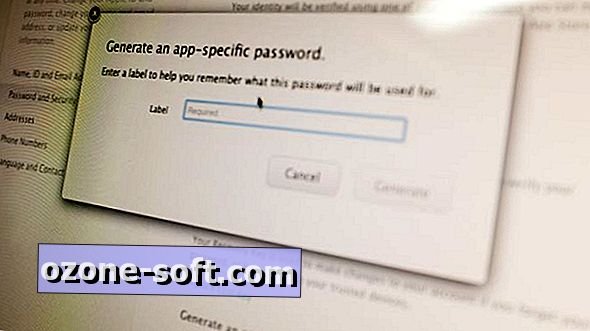





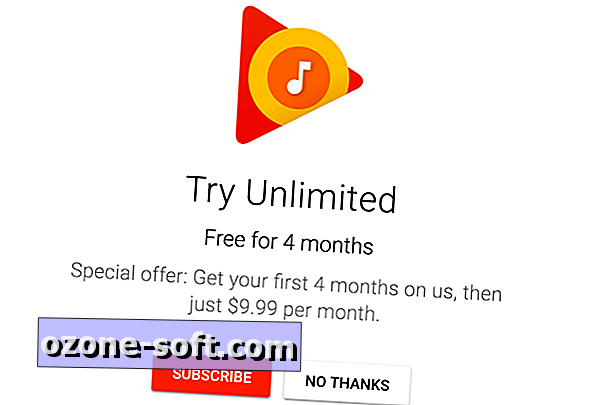

Zanechte Svůj Komentář